1. Na barra de tarefas do console móvel do Aranda Helper, selecione o Meus Pedidos. O usuário em sessão poderá filtrar as solicitações de acordo com os seguintes critérios:
- Todo: Nesta opção você poderá visualizar a lista de casos cadastrados em todos os projetos associados ao usuário em sessão, independentemente de seu status.
- Em processo: Nesta opção é possível visualizar os casos cadastrados em todos os projetos associados ao usuário em sessão em que há gerenciamento ativo.
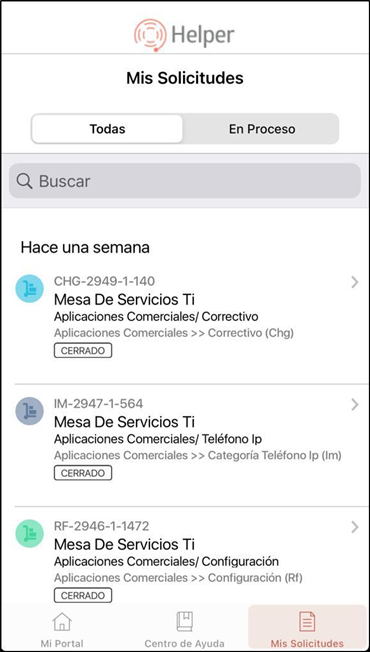
⚐ Nota: É possível usar o mecanismo de busca para selecionar um caso específico.
2. A lista de solicitações agrupa as informações básicas do caso com dados como: ID do caso, data de registro, Nome do Projeto, serviço/categoria ao qual o caso está associado, assunto e status atual do caso
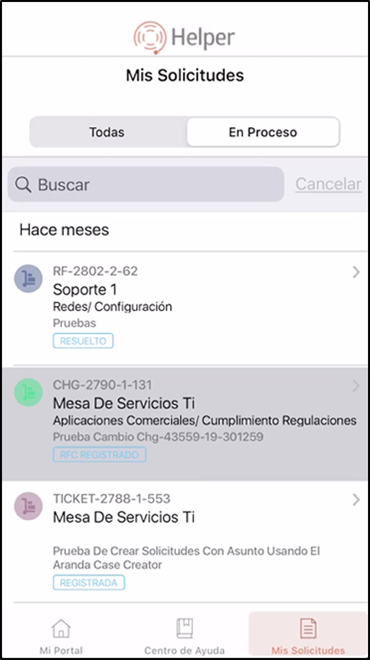
⚐ Nota: Se o caso for do tipo solicitação, o serviço/categoria não será exibido nas informações básicas do caso.
Ver Caso
3. Na lista de solicitações, selecione as informações básicas de um caso. Na janela habilitada, você poderá visualizar os detalhes e informações completas do caso.
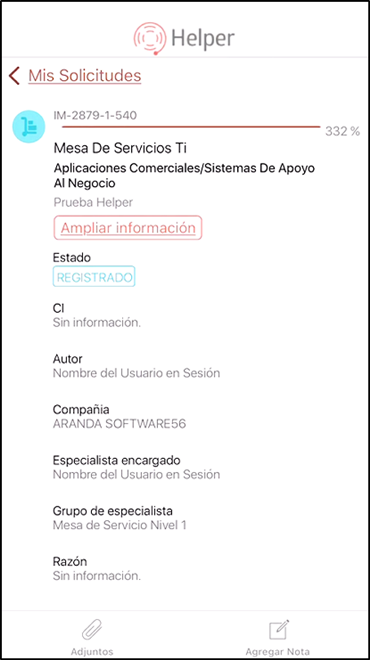
4. Ao selecionar o Mais informações, você poderá visualizar informações detalhadas do caso relacionadas a dados como: horários, datas, descrição e solução associada ao caso.
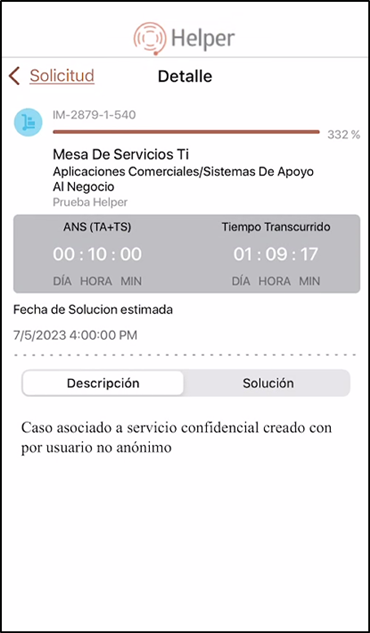
5. No detalhamento do caso, você poderá visualizar os campos adicionais e terá os seguintes botões habilitados para a consulta de informações relacionadas ao caso:
| Botão | Descrição |
|---|---|
| Todo: | Ao selecionar este botão, você poderá visualizar todas as informações disponíveis relacionadas ao caso, incluindo campos adicionais, anexos, notas e conversas. |
| Anexos: | Selecionar este botão o levará a uma seção onde todos os anexos associados ao caso serão listados. |
| Anotações: | Ao selecionar este botão, você poderá acessar uma seção específica onde estão registradas todas as notas relacionadas ao caso. |
| Conversas: | Selecionar este botão abrirá uma seção mostrando todas as conversas ou interações gravadas através do chat. |
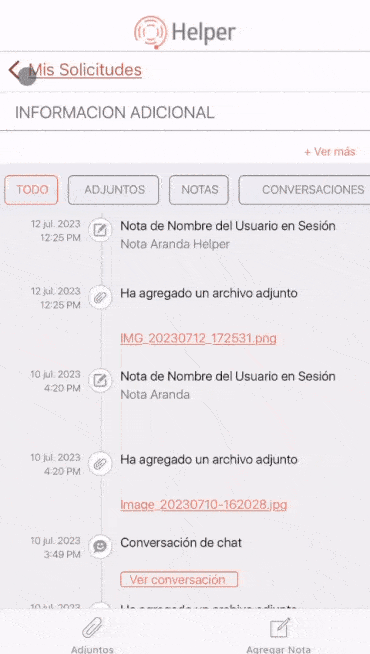
⚐ Nota: Esses botões fornecem uma maneira simples e organizada de acessar as informações específicas que o usuário pode precisar em relação ao caso em questão.
Adicionar anotação e/ou anexo a um caso criado
6. Na barra de tarefas do console móvel Aranda Helper, ao visualizar os detalhes de um caso, você poderá acessar as seguintes opções adicionais:
- Anexos: Ao selecionar esta opção, o usuário poderá anexar um arquivo de seu telefone ou tirar uma foto diretamente com a câmera. Esse arquivo é adicionado automaticamente ao caso como um anexo relevante.
- Adicionar nota: Selecionar esta opção abrirá uma caixa de texto onde o usuário pode inserir uma anotação relacionada ao caso. Assim que essa ação for concluída, a nota será adicionada ao caso como uma nota pública, visível para todos os usuários envolvidos.



